Windows 11 および 10 の環境変数をプロファイリングに使用するためのガイド
環境変数は、アプリケーションやプログラムが実行される場所のパス (または環境) です。ユーザーはこれらを作成、編集、管理、削除でき、特定のプロセスの動作を管理する場合に便利です。
ここでは、Windows で複数の変数を個別に編集することなく、複数の変数を同時に管理するための構成ファイルを作成する方法を説明します。
環境変数でプロファイルを使用する方法 Windows 11 および 10
Windows には、ユーザー変数 (現在のユーザーに適用) とシステム変数 (グローバルに適用) の 2 つの環境変数セットがあります。 。ただし、PowerToys などのツールを使用すると、別の構成ファイルを作成して新しい変数と既存の変数を追加し、それらをすべて一度に管理できます。その方法は次のとおりです:
ステップ 1: PowerToys をインストールする
PowerToys には、環境変数を管理するための構成ファイルを作成するために使用できる環境変数ツールがあります。使用するには、まず PowerToys をインストールする必要があります。これを行うには、Microsoft Store を開きます。
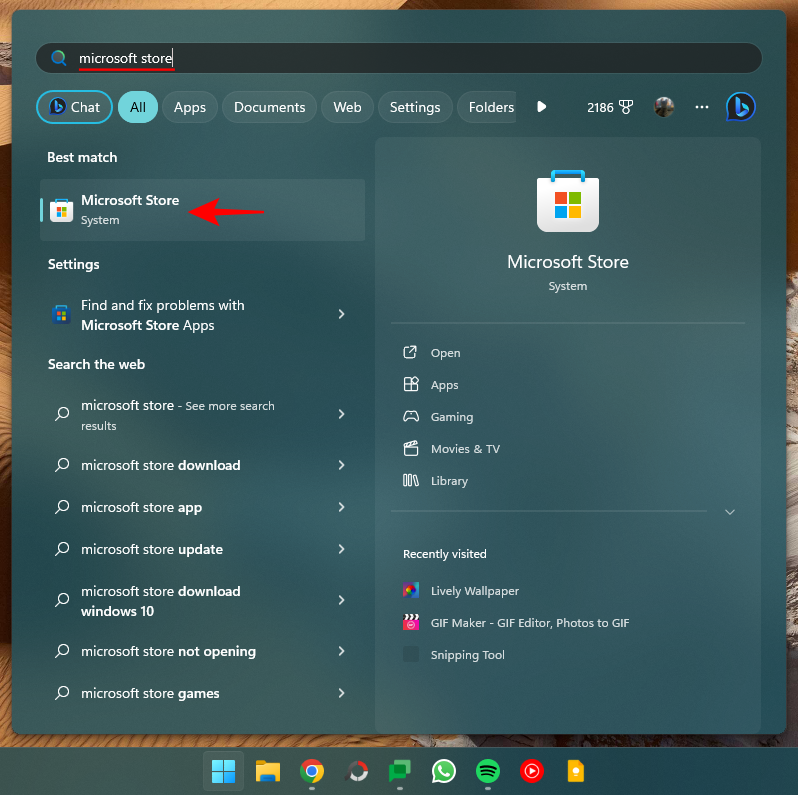
PowerToys を検索します。
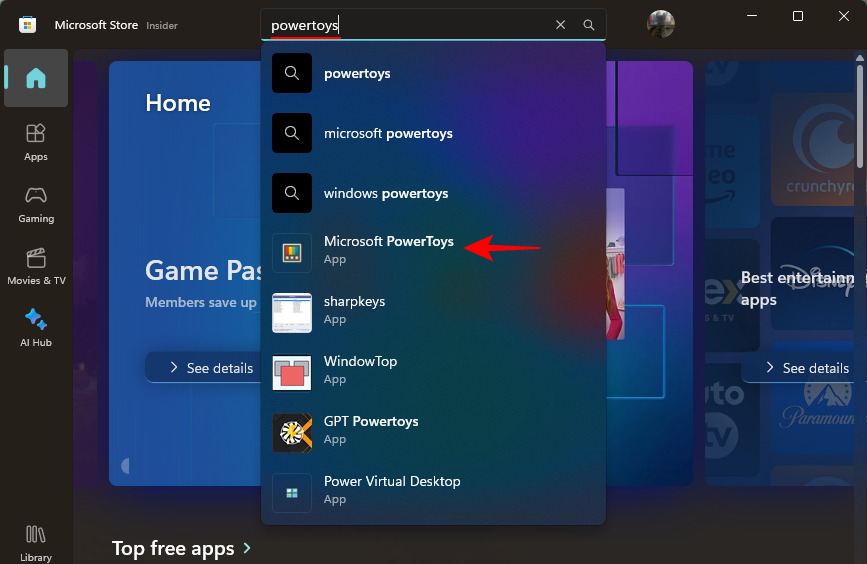
「インストール」をクリックします。
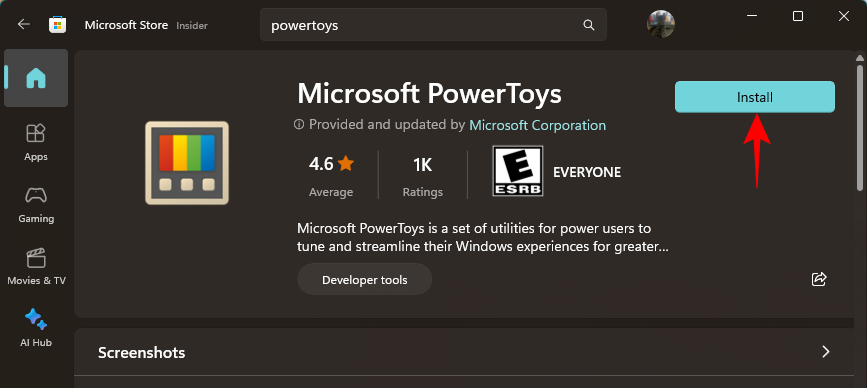
次のように、GitHub ページから PowerToys をインストールすることもできます。
GitHub ページのダウンロード リンクをクリックします。
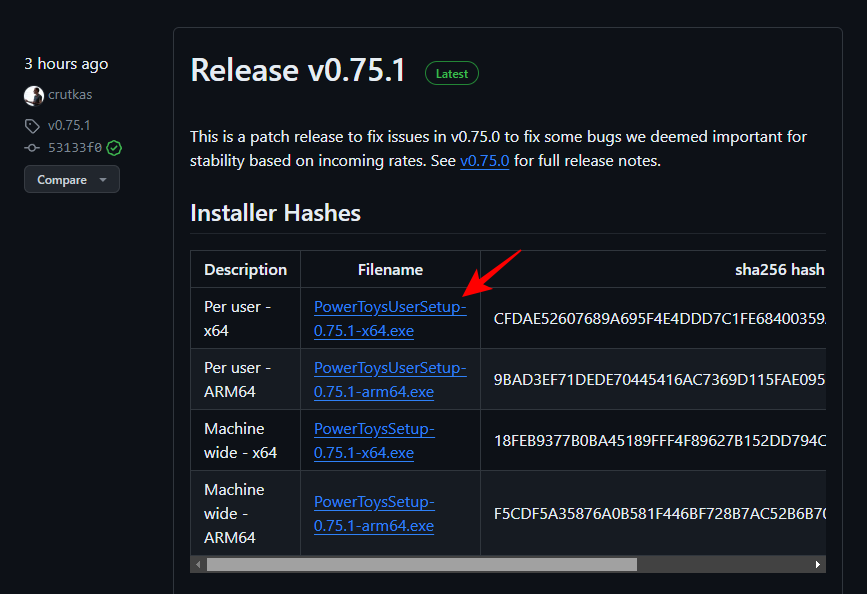
ダウンロード後、PowerToys インストーラーを実行します。
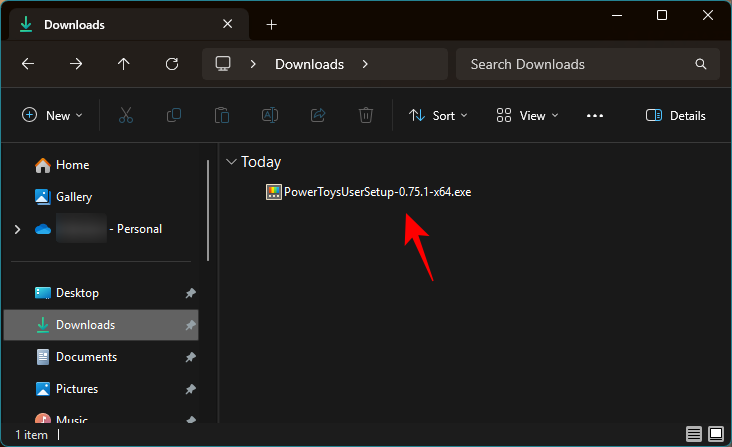
利用規約に同意し、「インストール」をクリックします。
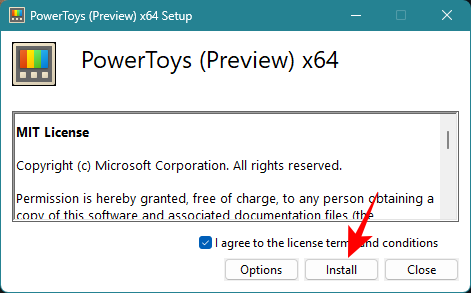
ステップ 2: PowerToys で環境変数を有効にする
PowerToys を起動し、左側の にある「環境変数 」をクリックします。
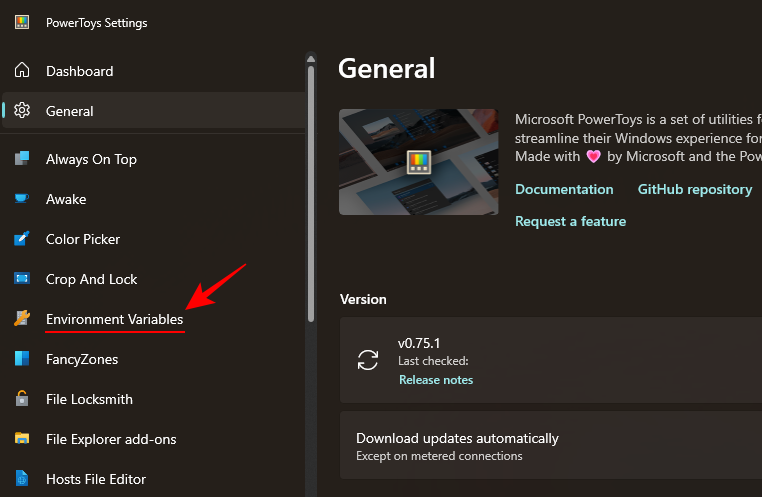
右側で、環境変数を有効にするを開きます。
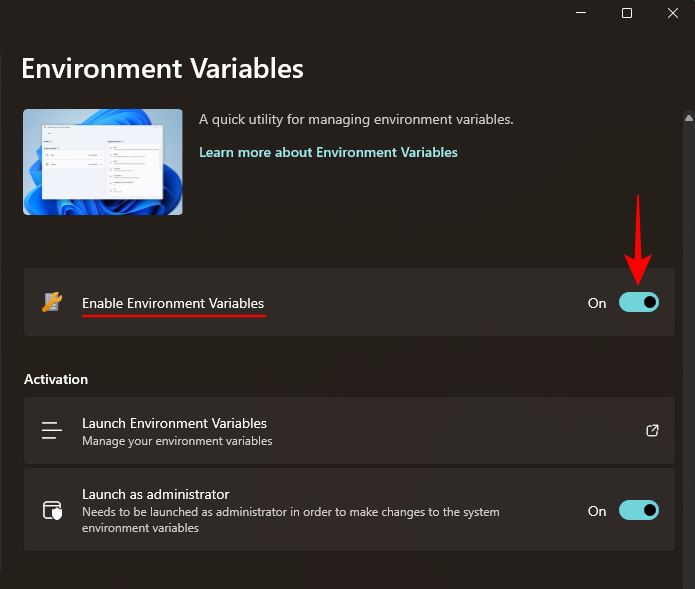
また、必要に応じてシステム変数を変更できるように、[管理者として開始] を必ずオンにしてください。
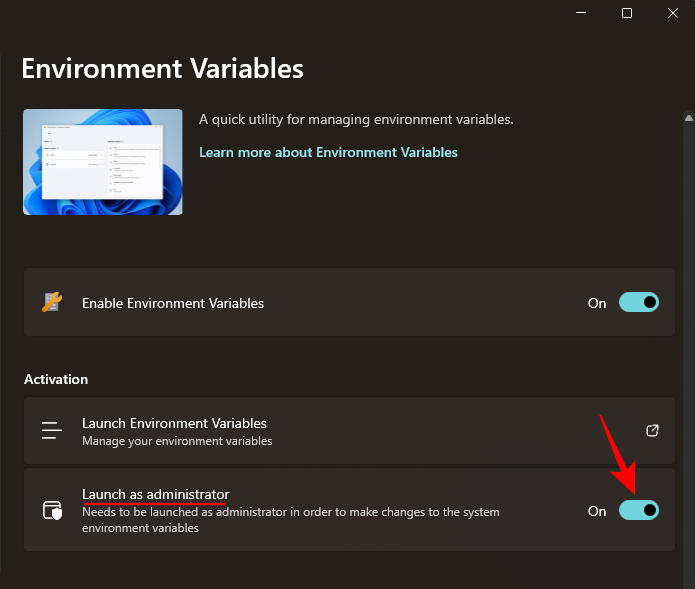
「環境変数の開始」をクリックして開きます。
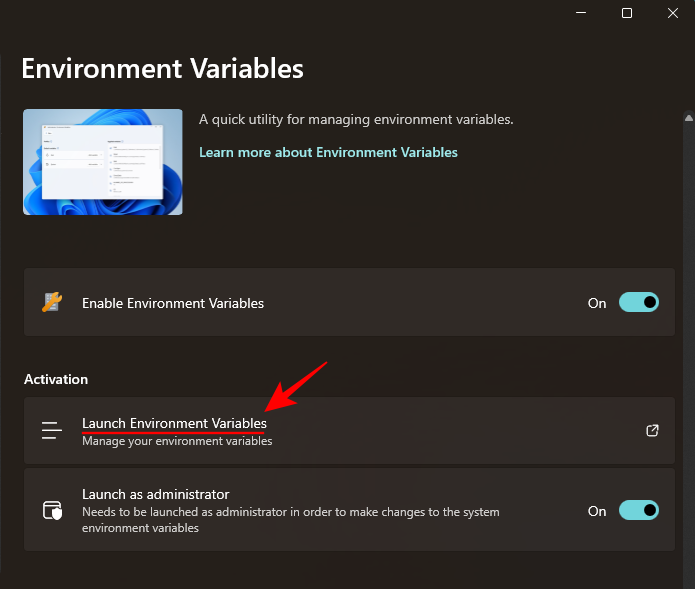
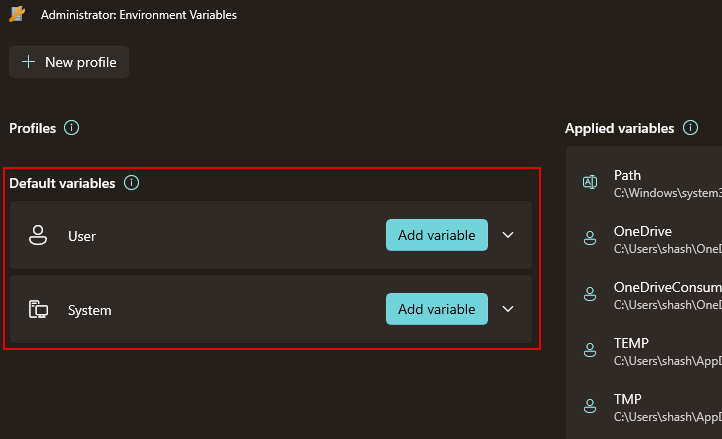 #適用された変数が右側に表示されます。
#適用された変数が右側に表示されます。
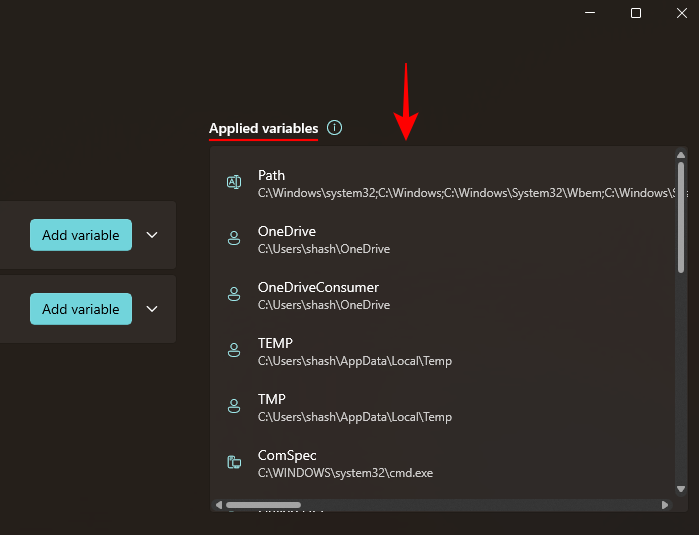 新しいプロファイルを追加するには、左上隅にある
新しいプロファイルを追加するには、左上隅にある
オプションをクリックします。
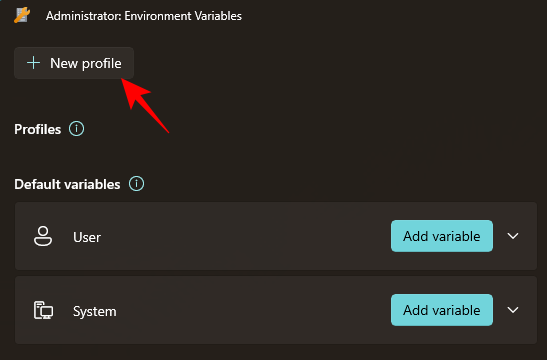 そして、プロフィールに名前を付けます。
そして、プロフィールに名前を付けます。
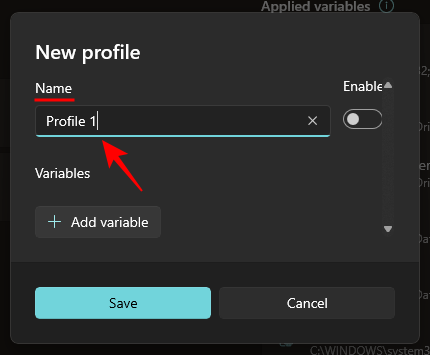 ステップ 4: 変数の追加 – 新規および既存の変数
ステップ 4: 変数の追加 – 新規および既存の変数
これを行うには、[
変数の追加] をクリックします。
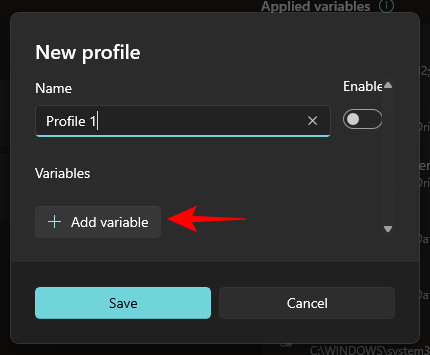 ここでは、構成ファイルに新しい変数と既存の変数を追加できます。新しい構成ファイルを追加するには、「新規」の下に環境変数
ここでは、構成ファイルに新しい変数と既存の変数を追加できます。新しい構成ファイルを追加するには、「新規」の下に環境変数
と 値 を入力します。
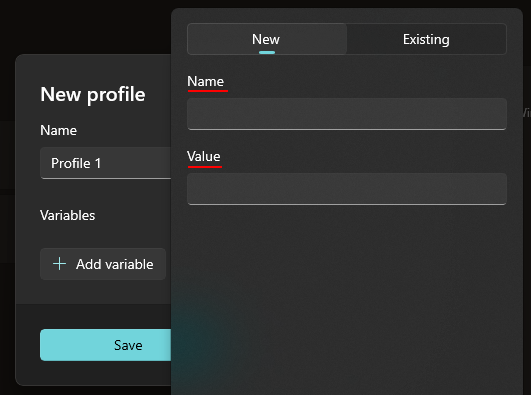 次に、下部にある
次に、下部にある
をクリックします。 新しい環境変数が構成ファイルに追加されます。 既存の変数を追加するには、[既存] タブをクリックします。 次に、追加する変数を選択します。 次に、下部にある 追加 をクリックします。 最後に、「保存」をクリックします。 カスタム環境変数プロファイルが「プロファイル」セクションにリストされます。その横にある下矢印をクリックすると、プロファイルに属する変数が表示されます。 #構成ファイル内の変数を編集または削除するには、変数の横にある三点アイコンをクリックします。 「Edit」を選択して名前または値を変更します。 必要な変更を加え、「保存」をクリックします。 「削除」を選択して、構成ファイルから変数を削除します。 「は」をクリックして確認します。 プロファイル自体を編集するには、プロファイルの横にある三点アイコンをクリックし、編集を選択します。 これにより、前と同じウィンドウが表示され、そこで新しい変数と既存の変数を追加 (および編集) できます。 プロファイルを削除するには、「削除」を選択します。 「は」を選択して確認します。 最後に、忘れずに構成ファイルを開いて、追加された変数セットを適用します。それに。 適用された変数は、[環境変数] ウィンドウの右側に表示されます。 作成するプロファイルの数に関係なく、一度に適用できるプロファイルは 1 つだけであることに注意してください。 プロファイルを無効にするには、プロファイルを閉じるだけです。 その後、その構成ファイルに追加した変数は、ユーザー変数とシステム変数が共通である場合にそれらを引き継ぎます。設定ファイルを開いたり閉じたりすることで、変数を簡単にオンまたはオフにすることができます。ユーザー環境変数とシステム環境変数の内容は変更されませんが、これら 3 つの変数が共通である場合、優先順位は次のようになります: プロファイル > ユーザー > システム。 環境変数に別の構成ファイルを使用すると、次のことが可能になります。 PowerToys の環境変数ツールを使用すると、[デフォルト変数] セクションから既存のユーザー変数とシステム変数を管理することもできます。システム変数の変更を許可するには、必ず管理者としてツールを実行してください。 Windows で環境変数を含むプロファイルの使用に関してよく寄せられる質問をいくつか見てみましょう。 デフォルトのシステム変数を変更するには、PowerToys の環境変数ツールを管理者として実行します。次に、「デフォルト変数」の下の「システム」タブをクリックし、変更する変数の横にある三点アイコンをクリックして、「編集」または「削除」を選択します。 2 つの変数が同じ名前の場合、設定ファイルに属する変数が優先されます。パブリック変数の優先順位は次のとおりです: プロファイル > ユーザー > システム。 そうですね、一度に使用できるプロファイルは 1 つだけです。複数のプロファイルを作成できますが、一度にアクティブにできるのは 1 つだけです。 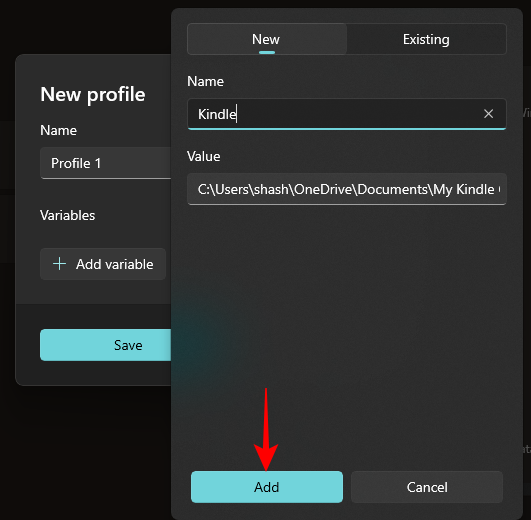
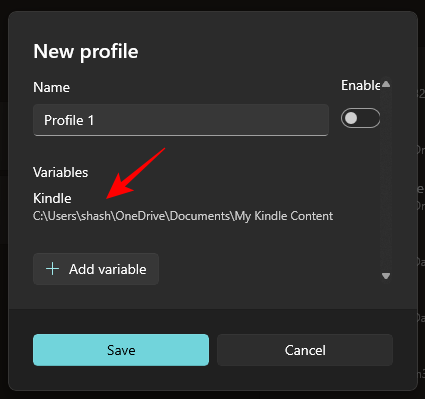
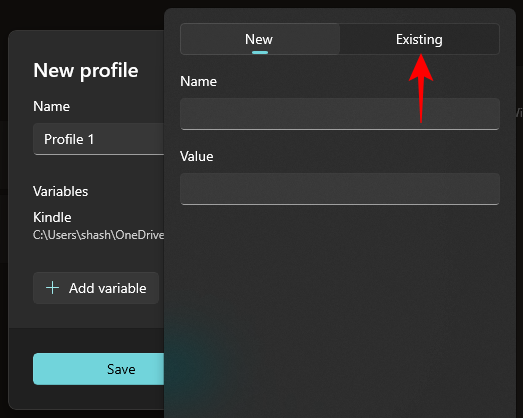
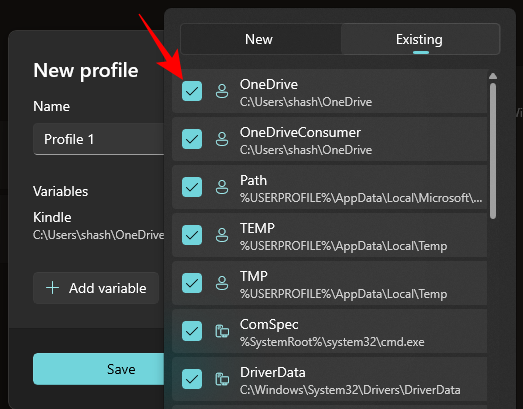
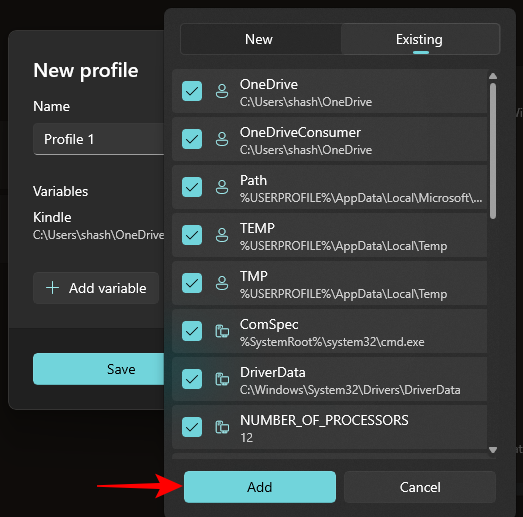
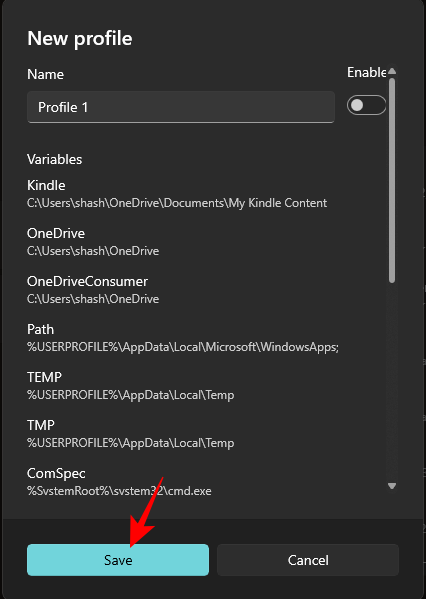
ステップ 5: 変数の編集または削除
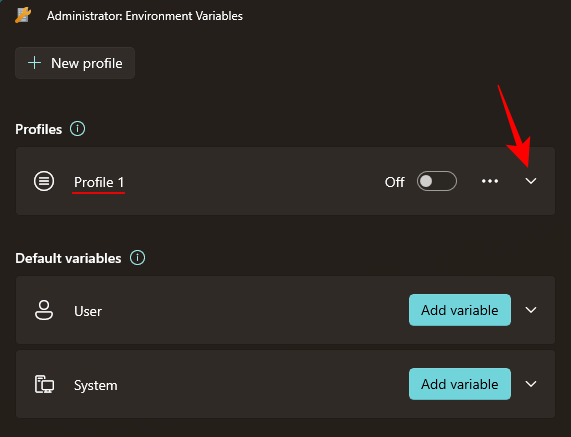
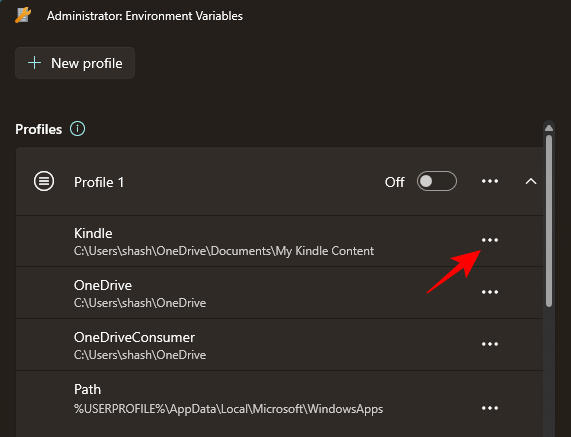
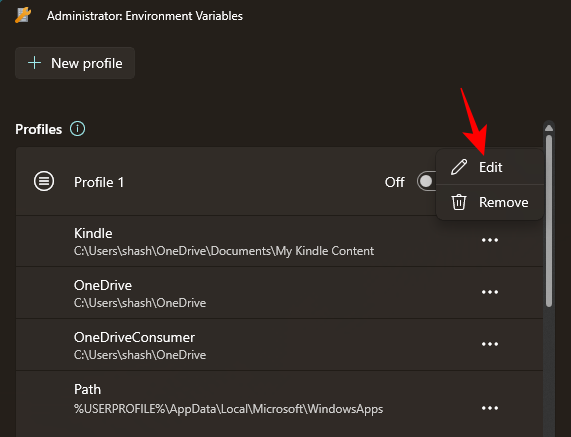
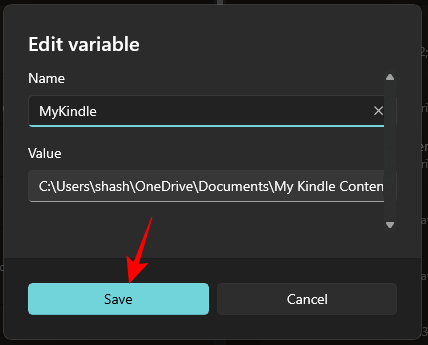
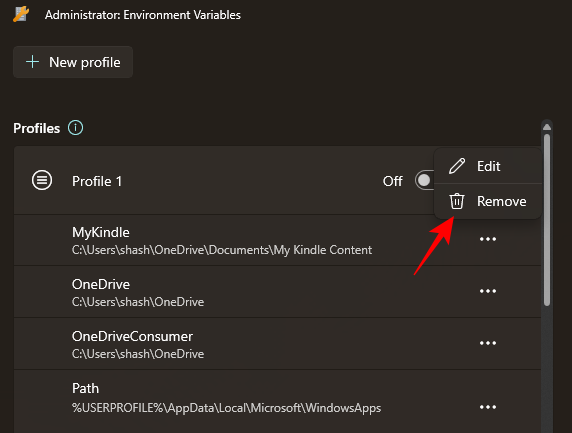
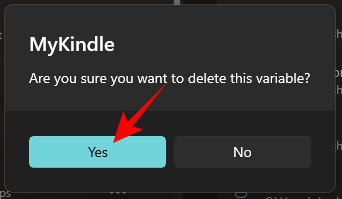
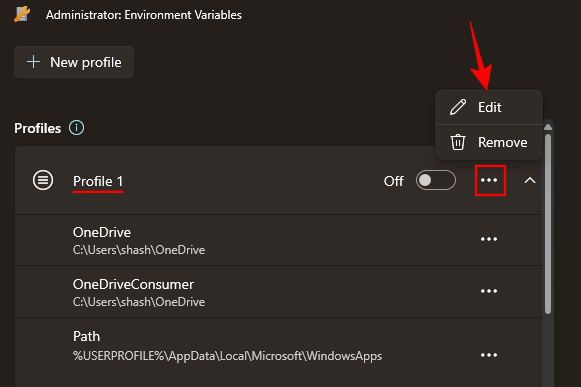
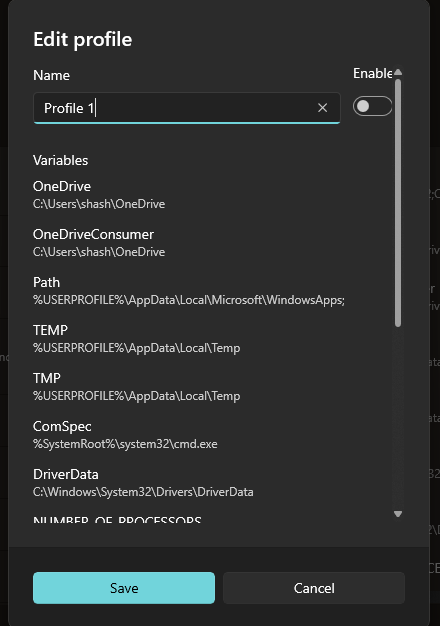
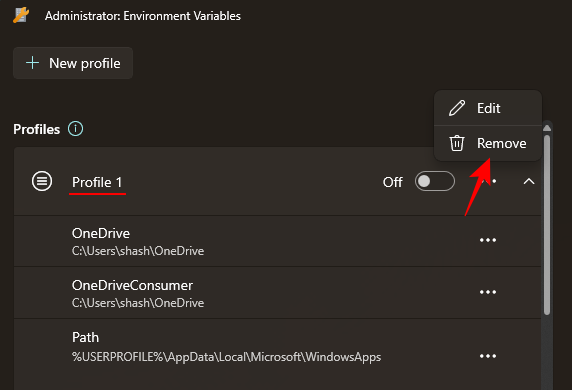
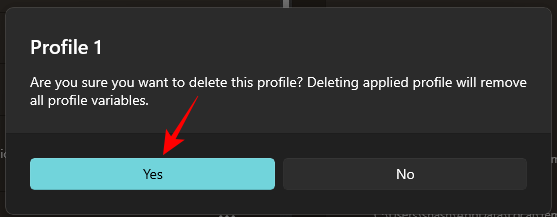
ステップ 6: 構成ファイルを有効または無効にする
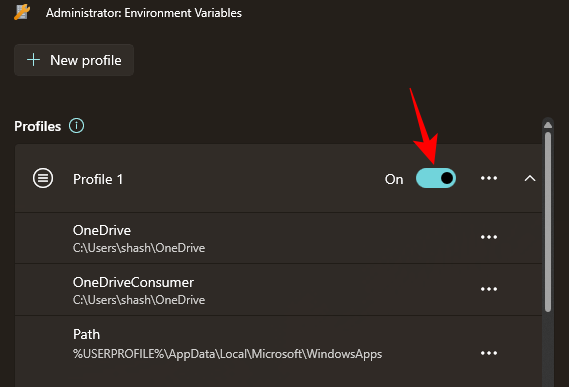
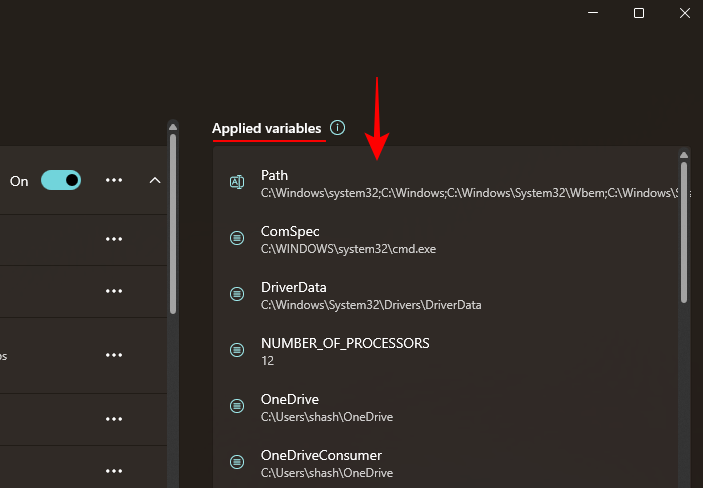
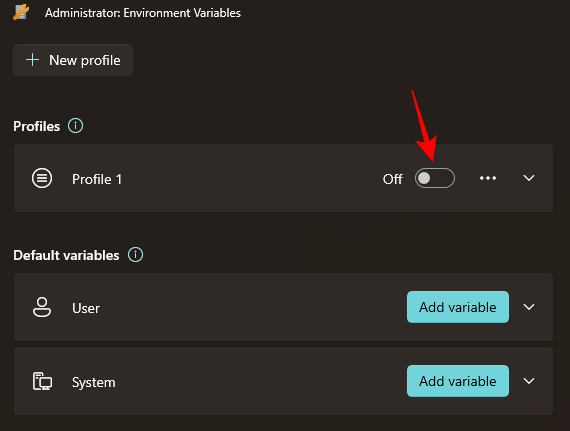
環境変数に構成ファイルを作成するとどうなりますか?
環境変数で構成ファイルを使用する理由
FAQ
PowerToys を使用してデフォルトのシステム変数を変更するにはどうすればよいですか?
設定ファイルと同じ名前のユーザー変数ではどちらの変数が優先されますか?
2 つの構成ファイルを使用できますか?複数のプロファイルを作成するとどうなりますか?
以上がWindows 11 および 10 の環境変数をプロファイリングに使用するためのガイドの詳細内容です。詳細については、PHP 中国語 Web サイトの他の関連記事を参照してください。

ホットAIツール

Undresser.AI Undress
リアルなヌード写真を作成する AI 搭載アプリ

AI Clothes Remover
写真から衣服を削除するオンライン AI ツール。

Undress AI Tool
脱衣画像を無料で

Clothoff.io
AI衣類リムーバー

AI Hentai Generator
AIヘンタイを無料で生成します。

人気の記事

ホットツール

メモ帳++7.3.1
使いやすく無料のコードエディター

SublimeText3 中国語版
中国語版、とても使いやすい

ゼンドスタジオ 13.0.1
強力な PHP 統合開発環境

ドリームウィーバー CS6
ビジュアル Web 開発ツール

SublimeText3 Mac版
神レベルのコード編集ソフト(SublimeText3)

ホットトピック
 7485
7485
 15
15
 1377
1377
 52
52
 77
77
 11
11
 19
19
 38
38
 0x80004005 エラー コードが表示された場合の対処方法 エディターは、0x80004005 エラー コードを解決する方法を説明します。
Mar 21, 2024 pm 09:17 PM
0x80004005 エラー コードが表示された場合の対処方法 エディターは、0x80004005 エラー コードを解決する方法を説明します。
Mar 21, 2024 pm 09:17 PM
パソコン上のフォルダーを削除または解凍するときに、「エラー 0x80004005: 不明なエラー」というダイアログ ボックスが表示されることがあります。この状況はどう解決すればよいでしょうか?エラー コード 0x80004005 が表示される理由は実際にはたくさんありますが、そのほとんどはウイルスによって引き起こされます。DLL を再登録して問題を解決できます。以下では、エディターがエラー コード 0x80004005 の処理体験を説明します。 。一部のユーザーは、コンピュータの使用時にエラー コード 0X80004005 を表示されます。0x80004005 エラーは主に、コンピュータが特定のダイナミック リンク ライブラリ ファイルを正しく登録していないこと、またはファイアウォールがコンピュータとインターネット間の HTTPS 接続を許可していないことが原因で発生します。それでどうですか
 LinuxシステムにおけるGDMの動作原理と設定方法
Mar 01, 2024 pm 06:36 PM
LinuxシステムにおけるGDMの動作原理と設定方法
Mar 01, 2024 pm 06:36 PM
タイトル: Linux システムにおける GDM の動作原理と構成方法 Linux オペレーティング システムでは、GDM (GNOMEDisplayManager) は、グラフィカル ユーザー インターフェイス (GUI) ログインとユーザー セッション管理を制御するために使用される一般的なディスプレイ マネージャーです。この記事では、GDM の動作原理と構成方法を紹介し、具体的なコード例を示します。 1. GDM の動作原理 GDM は GNOME デスクトップ環境のディスプレイ マネージャーであり、X サーバーの起動とログイン インターフェイスの提供を担当します。
 Quark Cloud Disk から Baidu Cloud Disk にファイルを転送するにはどうすればよいですか?
Mar 14, 2024 pm 02:07 PM
Quark Cloud Disk から Baidu Cloud Disk にファイルを転送するにはどうすればよいですか?
Mar 14, 2024 pm 02:07 PM
Quark Netdisk と Baidu Netdisk は現在、ファイルの保存に最も一般的に使用されている Netdisk ソフトウェアです。Quark Netdisk 内のファイルを Baidu Netdisk に保存したい場合は、どうすればよいですか?今回は、Quark Network Disk コンピュータから Baidu Network Disk にファイルを転送するためのチュートリアル手順を編集者がまとめたので、その操作方法を見てみましょう。 QuarkネットワークディスクファイルをBaiduネットワークディスクに保存するにはどうすればよいですか? Quark Network Disk から Baidu Network Disk にファイルを転送するには、まず Quark Network Disk から必要なファイルをダウンロードし、次に Baidu Network Disk クライアントでターゲット フォルダーを選択して開きます。次に、Quark Cloud Disk からダウンロードしたファイルを Baidu Cloud Disk クライアントによって開かれたフォルダーにドラッグ アンド ドロップするか、アップロード機能を使用してファイルを Baidu Cloud Disk に追加します。アップロードが完了したら、Baidu Cloud Disk にファイルが正常に転送されたかどうかを必ず確認してください。それでおしまい
 hiberfil.sys ファイルとは何ですか? hiberfil.sysは削除できますか?
Mar 15, 2024 am 09:49 AM
hiberfil.sys ファイルとは何ですか? hiberfil.sysは削除できますか?
Mar 15, 2024 am 09:49 AM
最近、多くのネチズンが編集者に「hiberfil.sys ファイルとは何ですか?」と尋ねました。 hiberfil.sys は C ドライブのスペースを多く消費し、削除される可能性がありますか?エディターは、hiberfil.sys ファイルを削除できることを通知します。以下で詳細を見てみましょう。 hiberfil.sys は Windows システムの隠しファイルであり、システム休止状態ファイルでもあります。通常、C ドライブのルート ディレクトリに保存され、そのサイズはシステムに搭載されているメモリのサイズと同等です。このファイルはコンピュータが休止状態になっているときに使用され、リカバリ中に以前の状態にすばやく復元できるように、現在のシステムのメモリ データが含まれています。そのサイズはメモリ容量と等しいため、より多くのハードドライブスペースを占有する可能性があります。冬休み
 Linux Bashrc の機能、構成、使用法を理解する
Mar 20, 2024 pm 03:30 PM
Linux Bashrc の機能、構成、使用法を理解する
Mar 20, 2024 pm 03:30 PM
Linux Bashrc について: 機能、構成、および使用法 Linux システムでは、Bashrc (BourneAgainShellruncommands) は非常に重要な構成ファイルであり、システムの起動時に自動的に実行されるさまざまなコマンドと設定が含まれています。 Bashrc ファイルは通常、ユーザーのホーム ディレクトリにある隠しファイルであり、その機能はユーザーの Bashshell 環境をカスタマイズすることです。 1. Bashrc関数の設定環境
 MySQLにおける.ibdファイルの役割と注意事項について詳しく解説
Mar 15, 2024 am 08:00 AM
MySQLにおける.ibdファイルの役割と注意事項について詳しく解説
Mar 15, 2024 am 08:00 AM
MySQL における .ibd ファイルの役割とそれに関連する注意事項の詳細な説明 MySQL は人気のあるリレーショナル データベース管理システムであり、データベース内のデータは別のファイルに保存されます。このうち、.ibd ファイルは InnoDB ストレージ エンジンのデータ ファイルであり、データとインデックスをテーブルに保存するために使用されます。この記事では、MySQL における .ibd ファイルの役割を詳細に分析し、読者の理解を深めるために関連するコード例を示します。 1. .ibd ファイルの役割: データの保存: .ibd ファイルは InnoDB ストレージです
 Linux システムで FTPS を構成してインストールする方法
Mar 20, 2024 pm 02:03 PM
Linux システムで FTPS を構成してインストールする方法
Mar 20, 2024 pm 02:03 PM
タイトル: Linux システムで FTPS を構成およびインストールする方法、具体的なコード例が必要です。Linux システムでは、FTPS は安全なファイル転送プロトコルです。FTP と比較して、FTPS は TLS/SSL プロトコルを通じて送信データを暗号化し、データのセキュリティを向上させます。伝染 ; 感染。この記事では、Linux システムに FTPS を構成およびインストールする方法を紹介し、具体的なコード例を示します。ステップ 1: vsftpd をインストールする ターミナルを開き、次のコマンドを入力して vsftpd をインストールします: sudo
 Linuxシステムのログ閲覧コマンドを詳しく解説!
Mar 06, 2024 pm 03:55 PM
Linuxシステムのログ閲覧コマンドを詳しく解説!
Mar 06, 2024 pm 03:55 PM
Linux システムでは、次のコマンドを使用してログ ファイルの内容を表示できます。 tail コマンド: tail コマンドは、ログ ファイルの末尾の内容を表示するために使用されます。最新のログ情報を表示するための一般的なコマンドです。 tail [オプション] [ファイル名] 一般的に使用されるオプションは次のとおりです。 -n: 表示する行数を指定します。デフォルトは 10 行です。 -f: ファイルの内容をリアルタイムで監視し、ファイルが更新されたときに新しい内容を自動的に表示します。例: tail-n20logfile.txt#logfile.txt ファイルの最後の 20 行を表示 tail-flogfile.txt#logfile.txt ファイルの更新された内容をリアルタイムで監視 head コマンド: head コマンドは先頭を表示するために使用されます。ログファイルの



